jupyter扩展插件Nbextensions使用
来源:互联网 发布:数据库动态网页生成器 编辑:程序博客网 时间:2024/05/20 20:35
本节主要解释jupyter中各种插件
Exercise
Exercise - Define a group of cells as a “solution”. Then it is possible to hide/show these solutions cells by clicking on a cell widget.
练习——将一组细胞定义为“解决方案”。然后,可以通过单击一个单元小部件来隐藏/显示这些解决方案单元。
通过选中两个cell 然后按工具栏上的博士帽按钮使其成为一个solution,在第一个cell上会出现加号的小图标,通过点击Exercise2的标签来控制solution的显示与隐藏。 
Note
本插件需要使用rubberband插件,但是在我的主机上rubberband按钮无法使用。rubberband插件主要是可以可以同时选中两个cells.由于本机的ipython属于较高的版本rubberband插件在本机并不能使用,只能使用==Shift+J==按钮选中下一个或者==Shift+K==按钮选中上一个cell.使用==Alt+s==使用Exercise插件使用==Alt+D==使用Exercise2插件。
Useage
Exercise
这里我们实验的是Exercise插件,我们先选中第一个cell1使用Shit+J按钮选中下两个cells.使用Alt+s这是三个cell合并到一起。通过点击第一个cell上方的边框栏使其恢复成三个cell.
注意我们第一个选择哪个cell,就是以哪个cell进行合并单元格操作。如果我们不想使用solution功能也可以使用相同的快捷键进行取消。 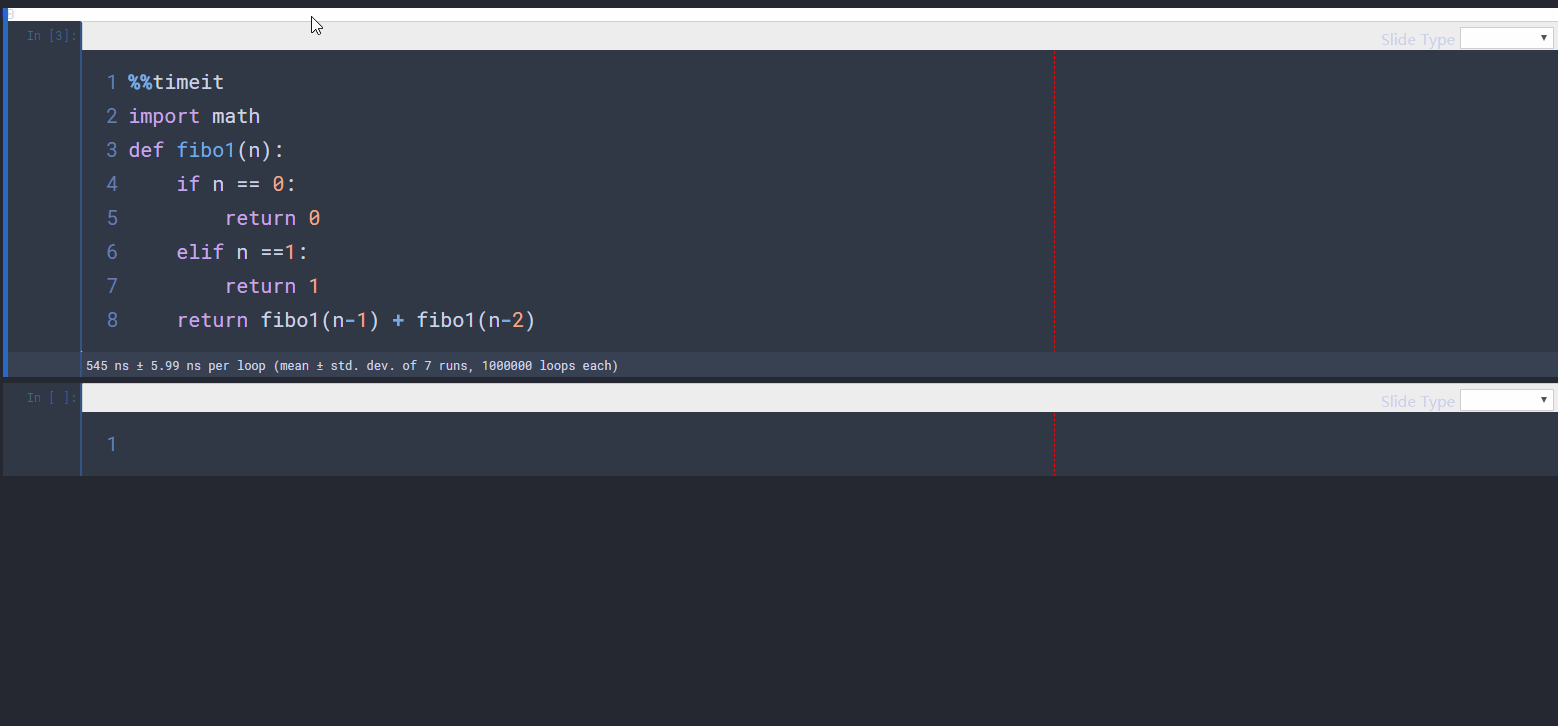
Exercise2
Exercise2基本使用方式和Exercise一致只是快捷键为==Alt+D== 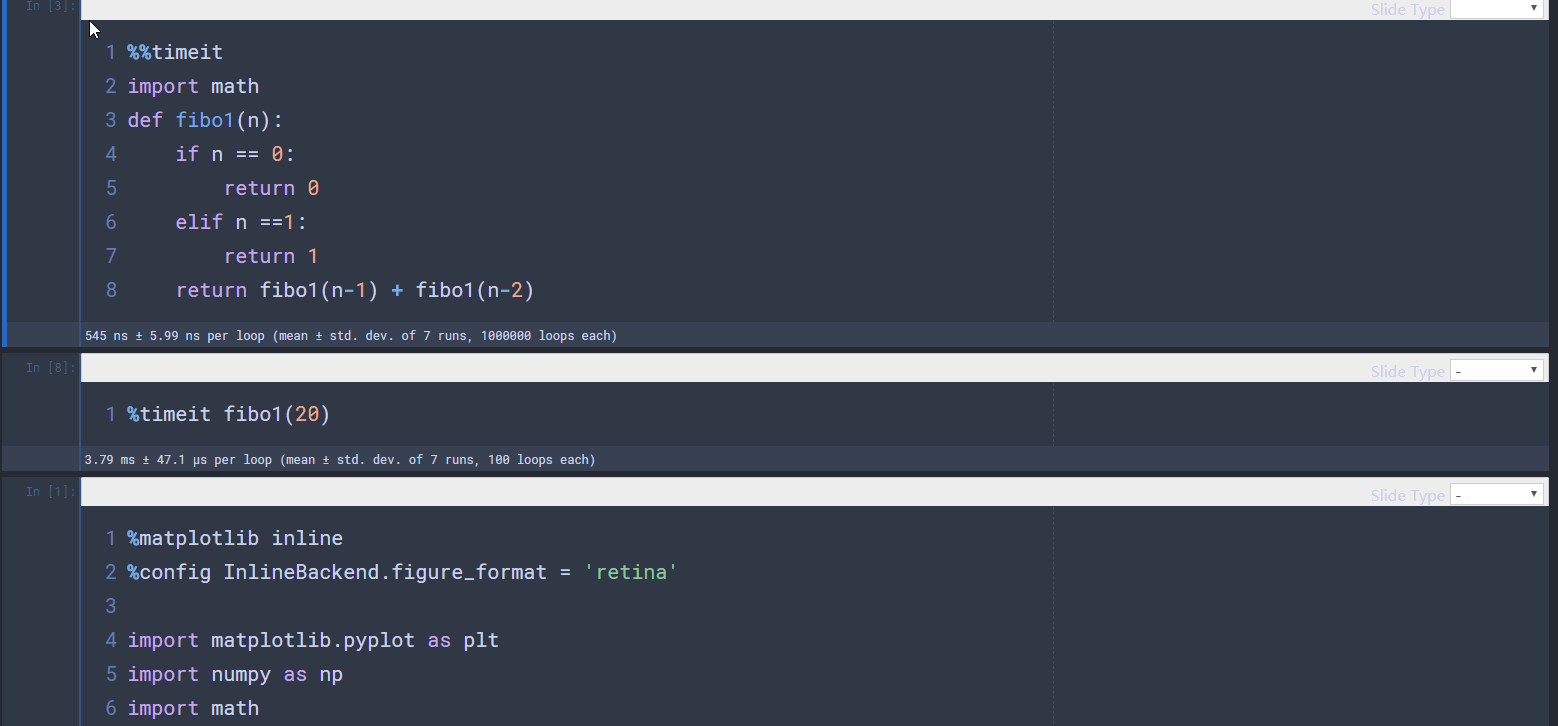
Keyboard short cut editer
这个扩展允许你编辑或删除默认的笔记本键盘快捷键,或者创建你自己的新键盘快捷键。为了编辑你的快捷键,打开键盘快捷键帮助对话框,或者按下命令模式下的h键,或者从菜单中选择快捷键。 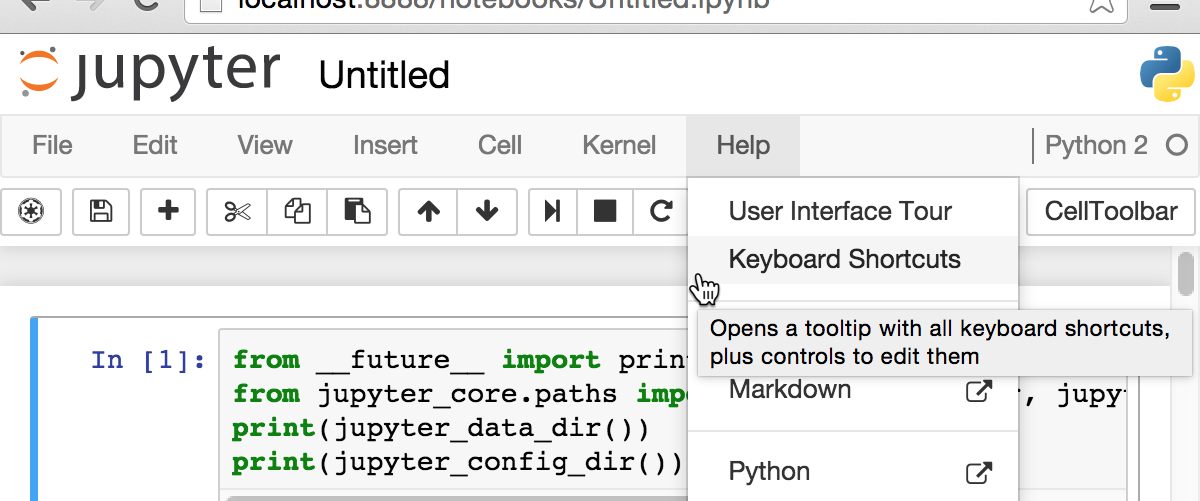
当这个扩展被加载时,对话框中的每一个快捷方式都会显示一个小的下拉菜单,其中有删除或编辑快捷方式的条目. 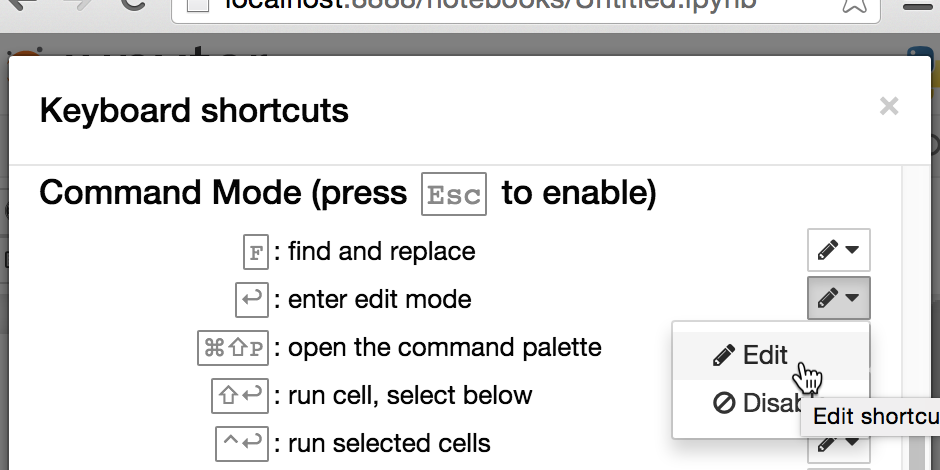
单击edit item将打开第二个模式对话框,其中有一个文本输入。当输入有焦点时,你可以按下键来形成你的组合。重置按钮(左边的卷发箭头)允许您清除您可能输入的任何键。 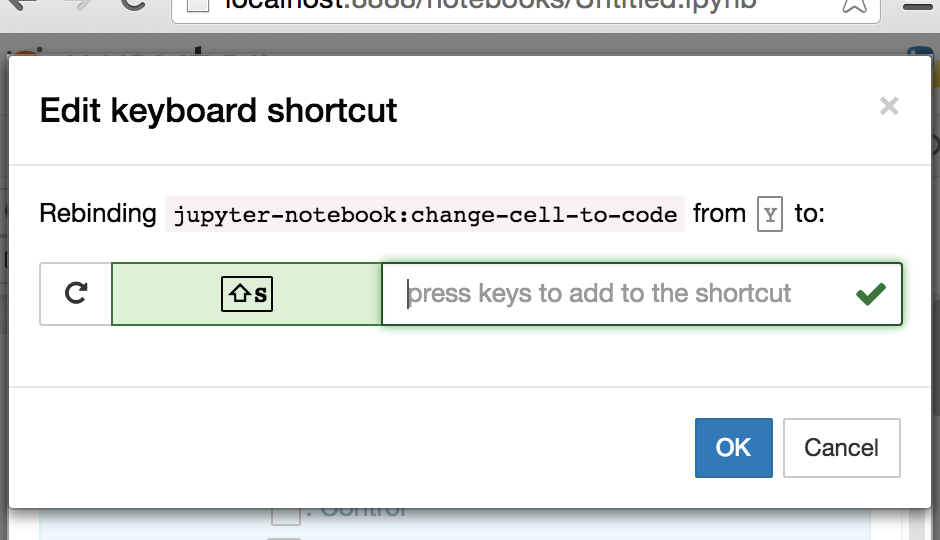
如果你想禁用现有的快捷方式,你可以点击下拉菜单上的“禁用”按钮。这将把快捷键移到“禁用”对话框的新部分。你可以点击关闭按钮旁边的重置按钮来重新启用它们 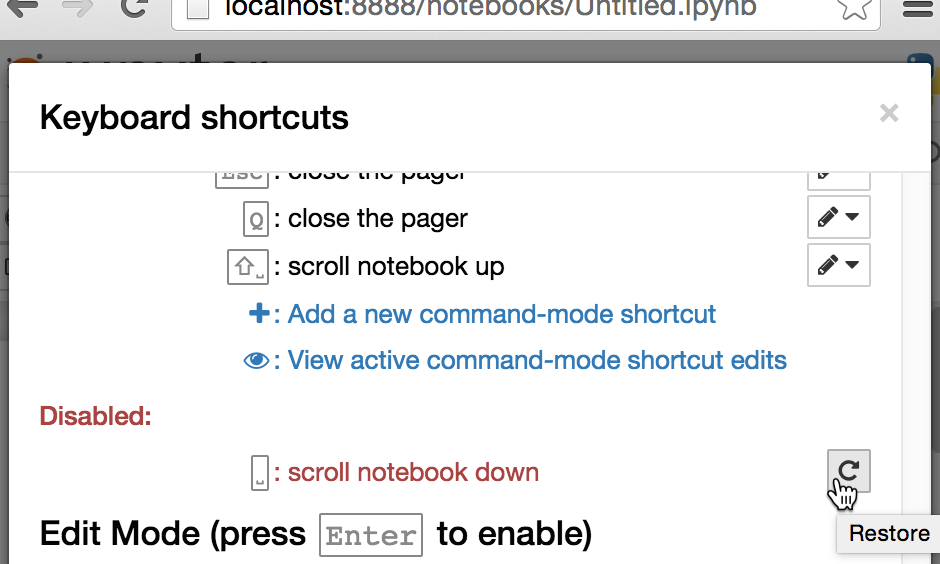
可以在每个模式的快捷列表的基础上使用链接创建新的自定义快捷键 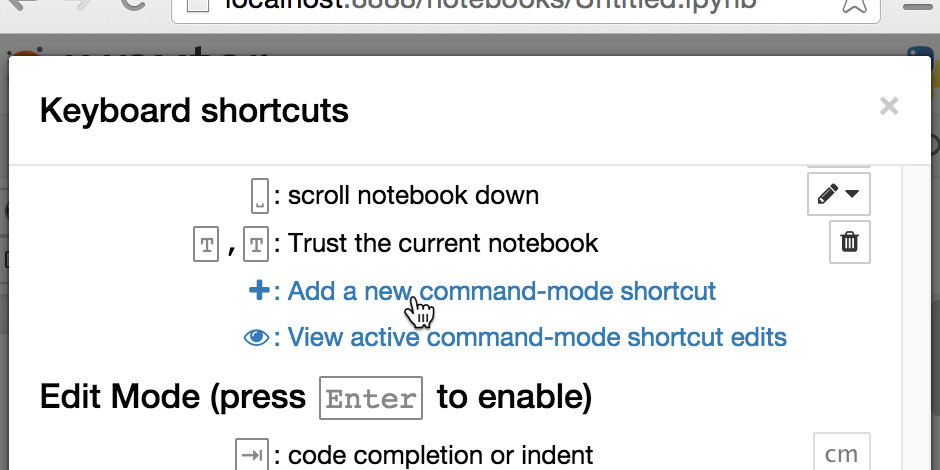
这将打开一个类似于编辑器的对话框,添加一个选择框,从中您可以选择将要调用的操作 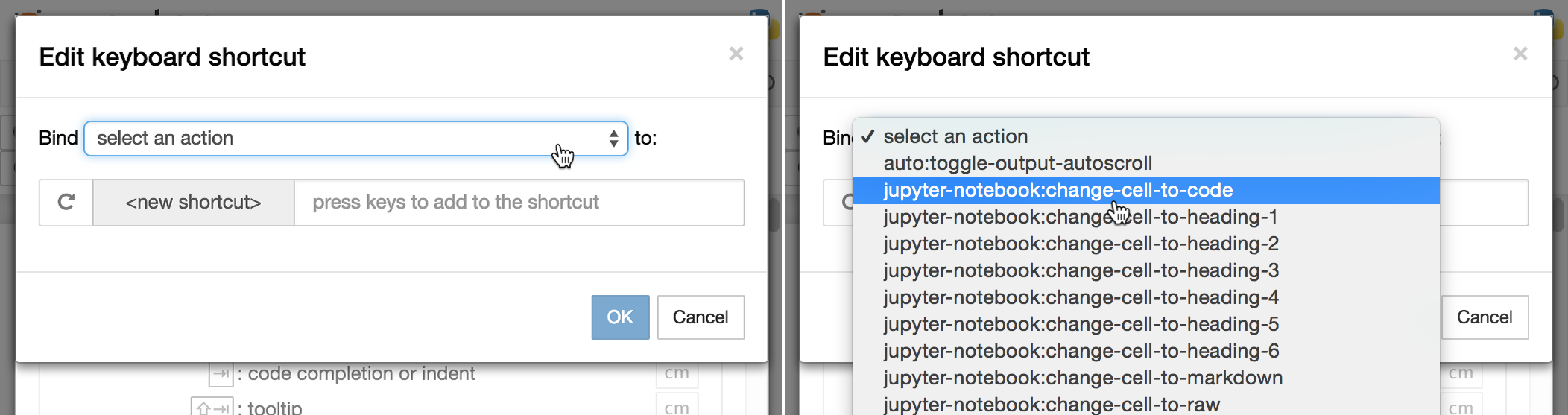
Note
设置的快捷键必须是符合一定的规范,并且不能和当前已有的快捷键重合.
Collapsible Headings
可折叠的标题图标.允许笔记本有可折叠的部分,用标题隔开.允许笔记本有可折叠的部分,用标题隔开.任何标记的标题单元格(也就是以1-6字符开头的单元格),一旦呈现,就会变成可折叠的.标题的折叠/扩展状态存储在单元元数据中,并在笔记本加载上重新加载.
如要开通此功能需要在手动在折叠项,和向前一个添加和向后一个添加的选项前打钩.
- [x] Add a toolbar button to collapse the closest header cell
- [x] Add toolbar buttons to insert heading cells above/below the selected cell 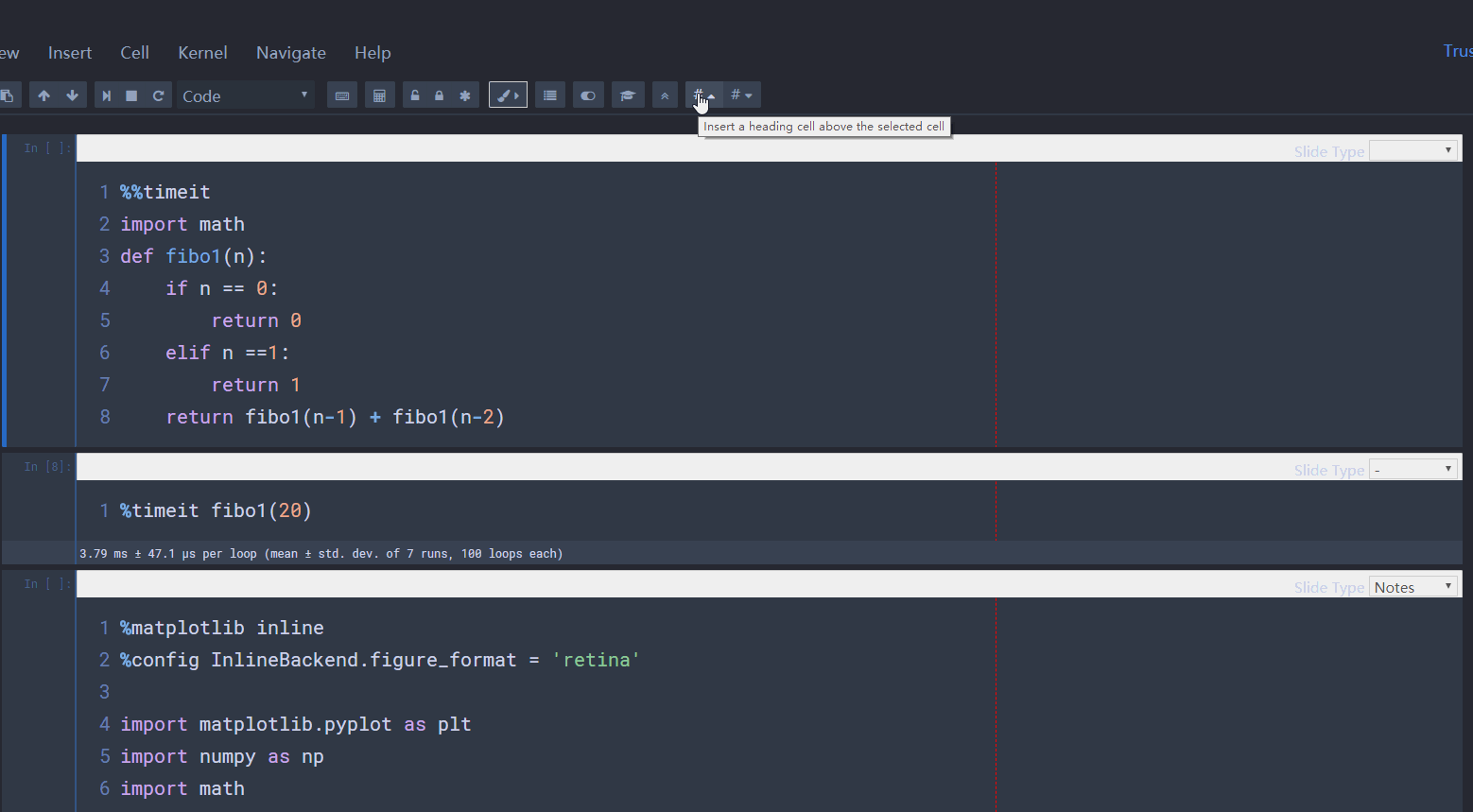
Highlighter
通过向网页文本中添加标记颜色的css标记,从而改变输出颜色的方法.也就表示,这对于以代码(code)表示的可执行文件无效,对未运行的markdown文件无效,对于已经运行的markdown文本有效. 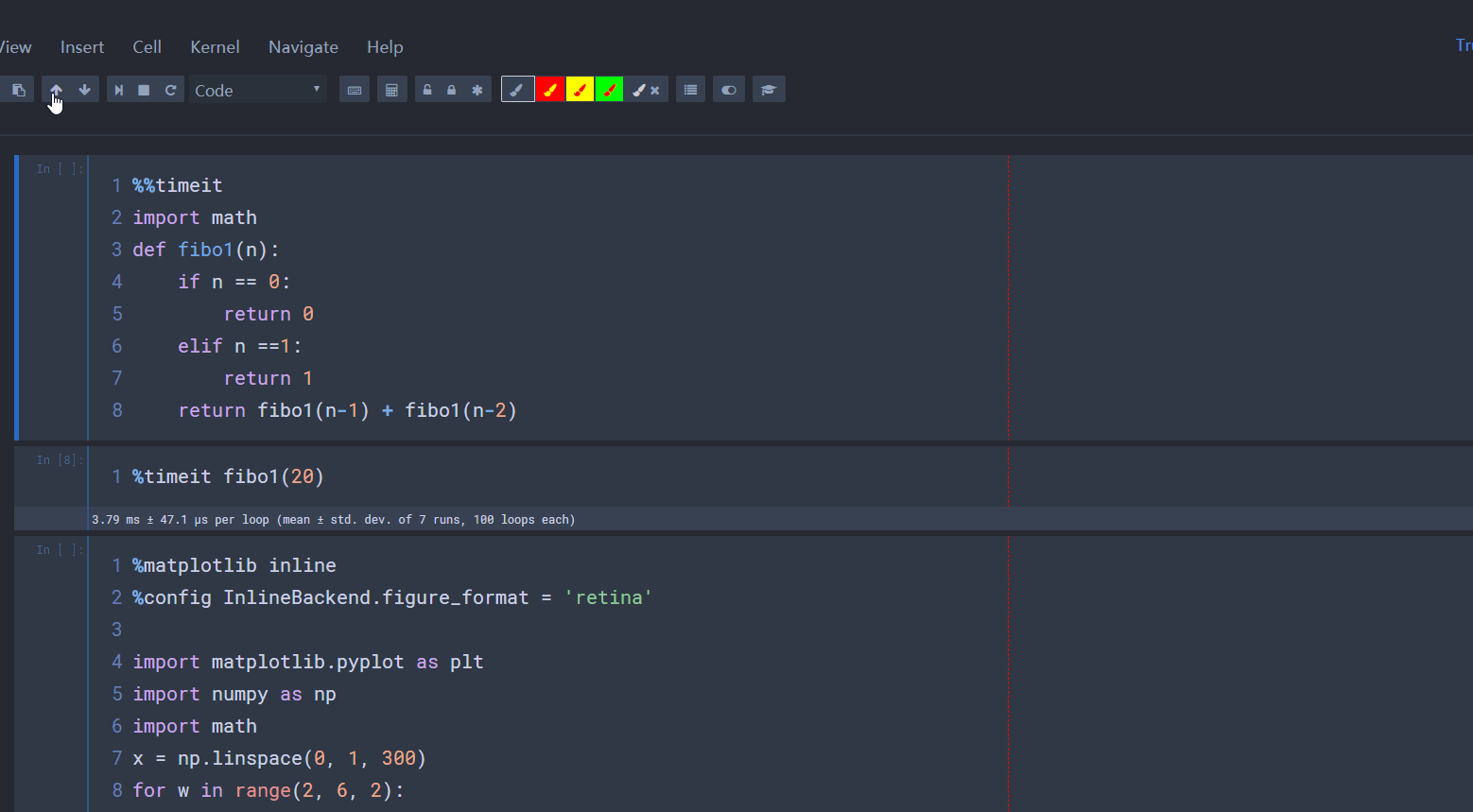
Ruler
用于显示每行代码期望字符数.如图中红线所示. 默认的每行数为78.
Table of Contents
目录,可以将所有的heade标题栏收集起来,只对于已经运行的markdown类型的标题有效.通过目录可以进入指定链接. 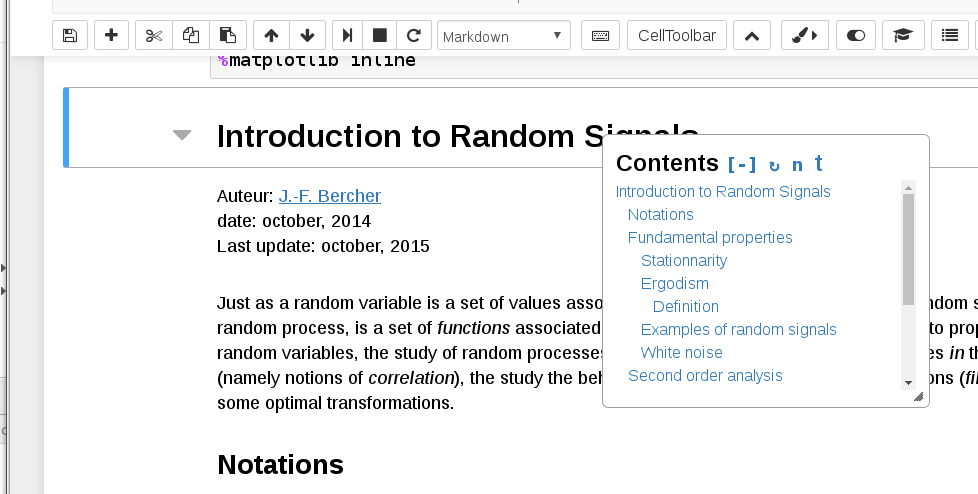
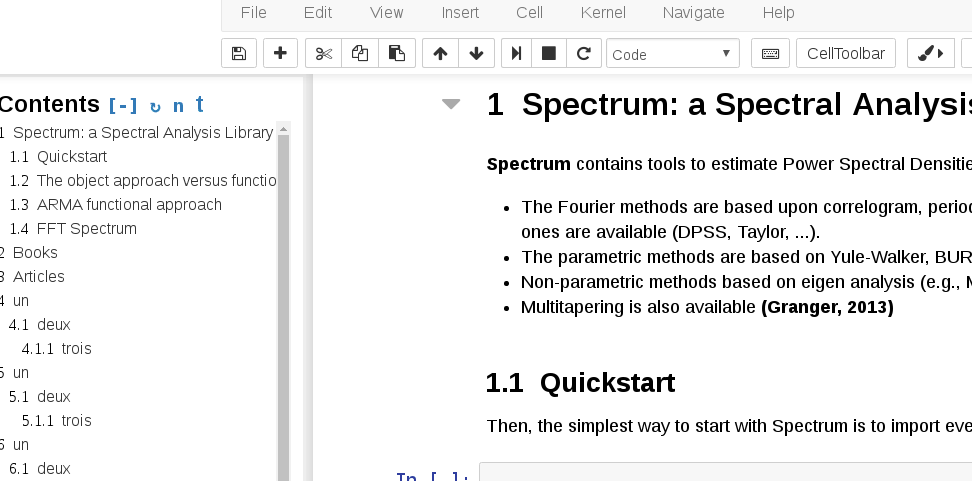
Comment/Uncomment Hotkey
通过Alt+C的快捷键对代码进行注释,可以注释一行也可以注释多行,也可以通过二次取消注释.
Freeze
将代码cell进行freeze冰冻操作或者是read-only只读操作.
对于code-cells:
Read-only:它可以被执行,但是它的代码不能被改变。
Freeze:它不能被改变或被执行。
对于markdown:
Read-only:它的markdown代码可以通过双击它来查看,但是不能改变。
Freeze:不能通过双击来查看markdown代码。 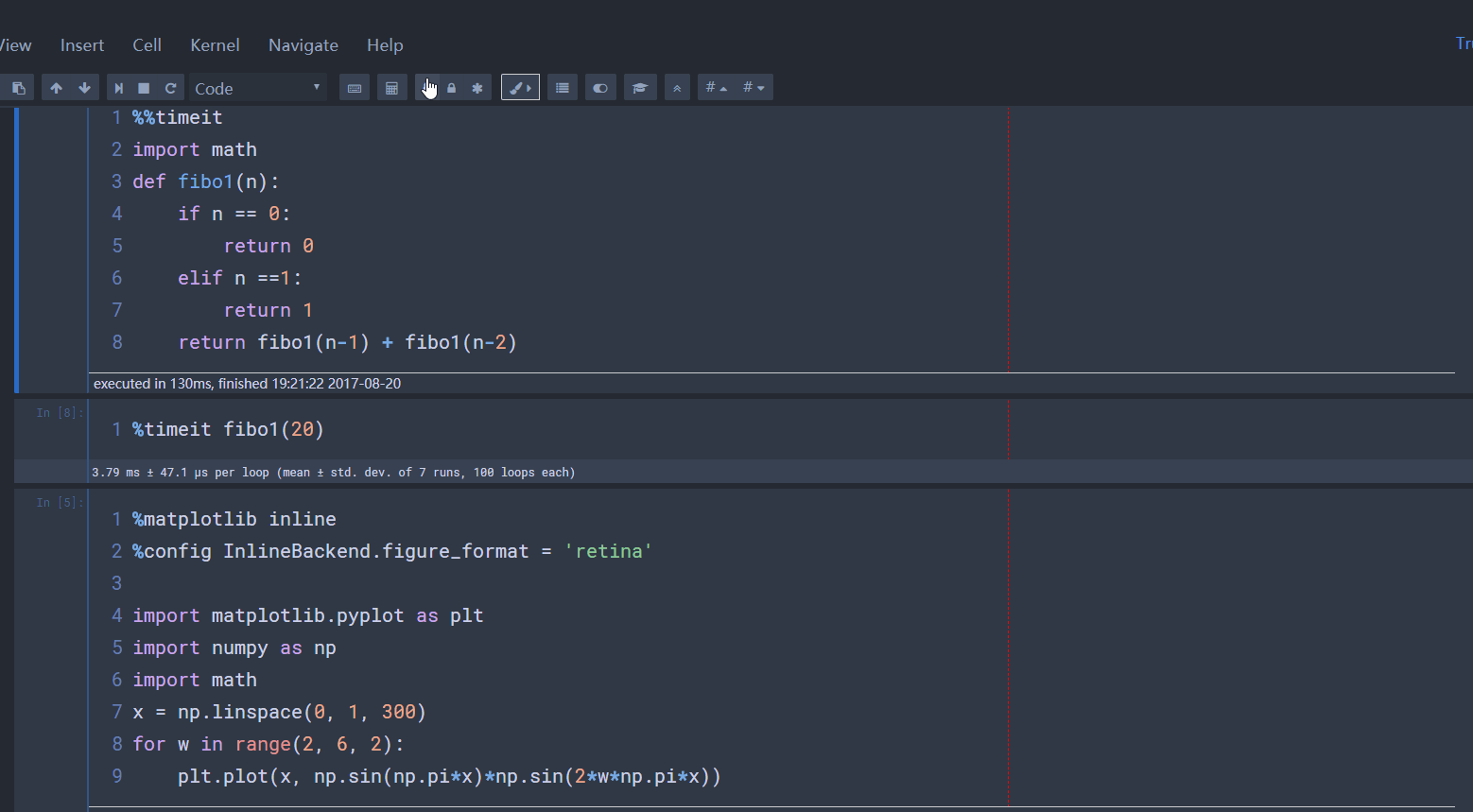
Hinterland
代码自动补全,选中
- [x] Whether to request hints while typing code comments.
则在进行注释时也会有代码补全的提醒.并且此插件不需要用空格的形式或者是Tab键的形式.
Nbextensions dashboard tab
在主页中提供配置Nbextensions的接口. 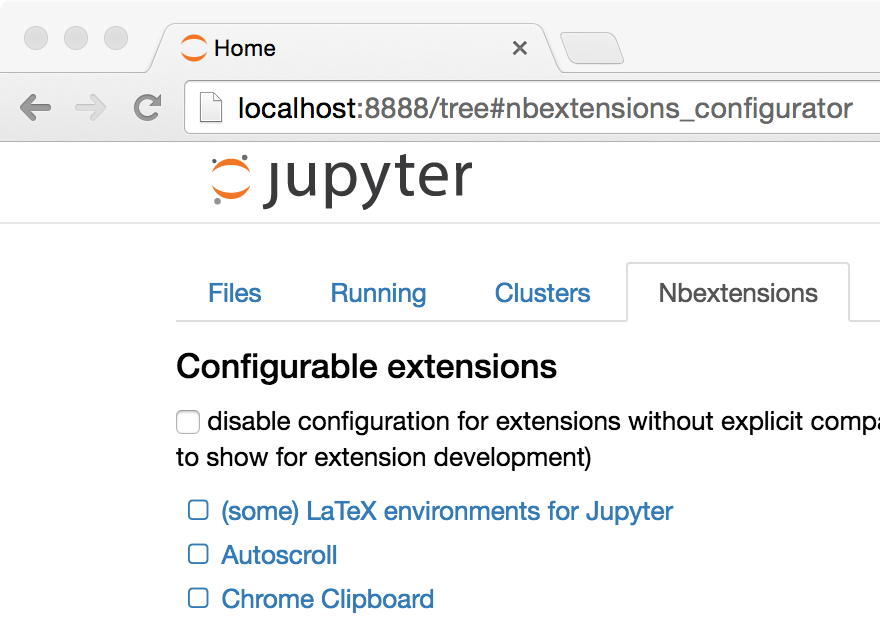
Select CodeMirror Keymap
选择不同的keymap 可以选择default,emacs,vim,sublime等多种形式. 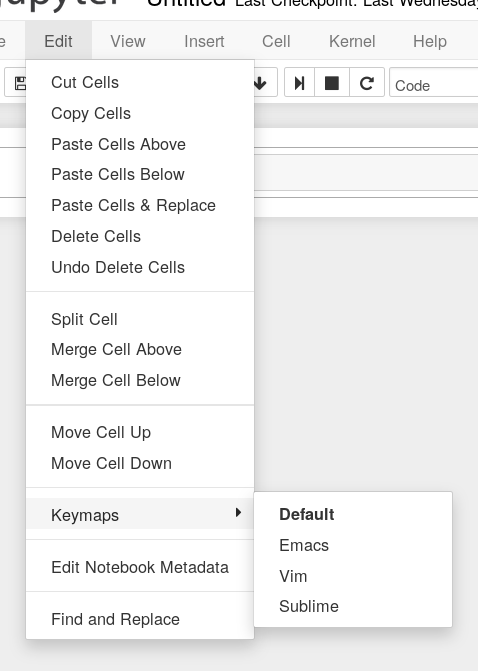
ExecuteTime
执行时间,用于显示程序代码执行时间
如果隐藏时间可以双击显示时间的条目,或者
Cell -> Toggle timings -> Selected menu item
如果再点击一下表示显示.同理对于所有cell的执行时间,可以通过
Cell -> Toggle timings -> All
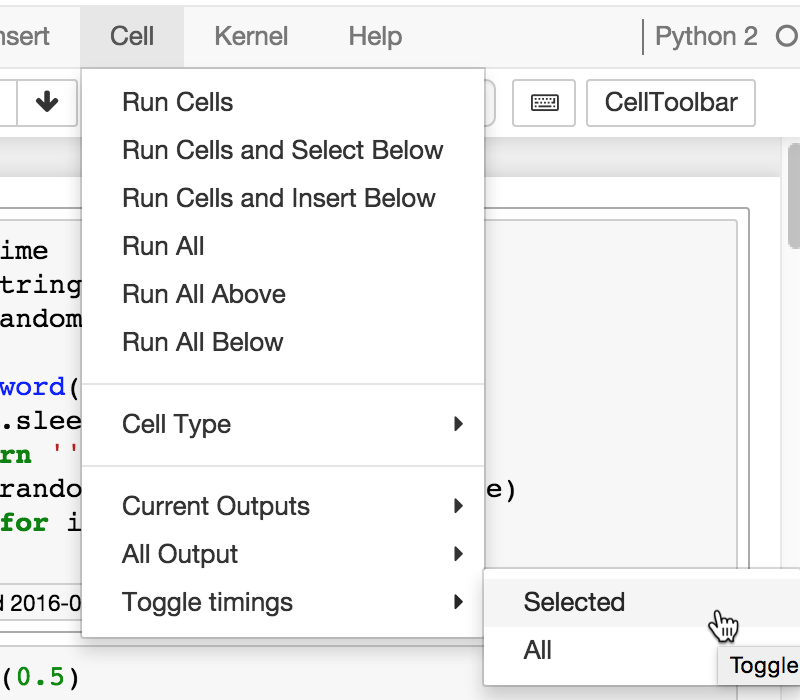
Initialization cells
可以将cell设置为在页面load初始化时就执行,或者也可以空过菜单栏的按键对Initialization cells一键执行 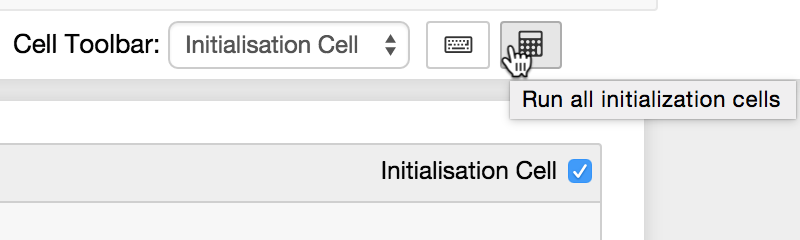
对于将cell设置为Initialization cells:
View -> Cell Toolbar -> Initialization cells
Nbextensions edit menu item
在编辑菜单项加入可以配置Nbextensions的选项 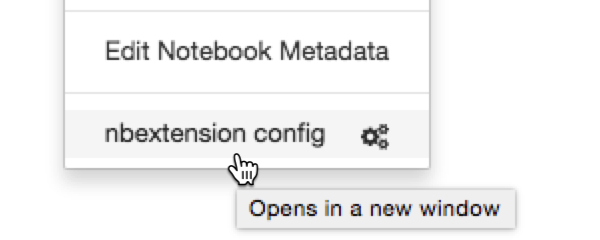
Python Markdown
通过这个插件可以在markdown模式中执行python代码.
对于没有这种插件的代码: 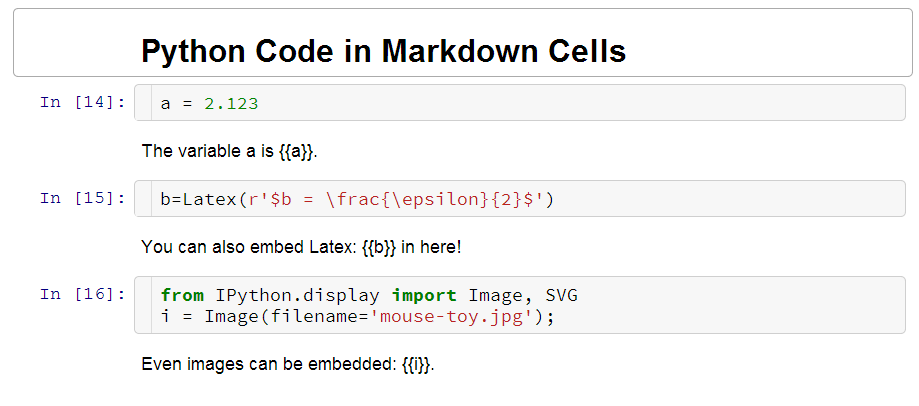
对于具有这个插件的代码执行情况: 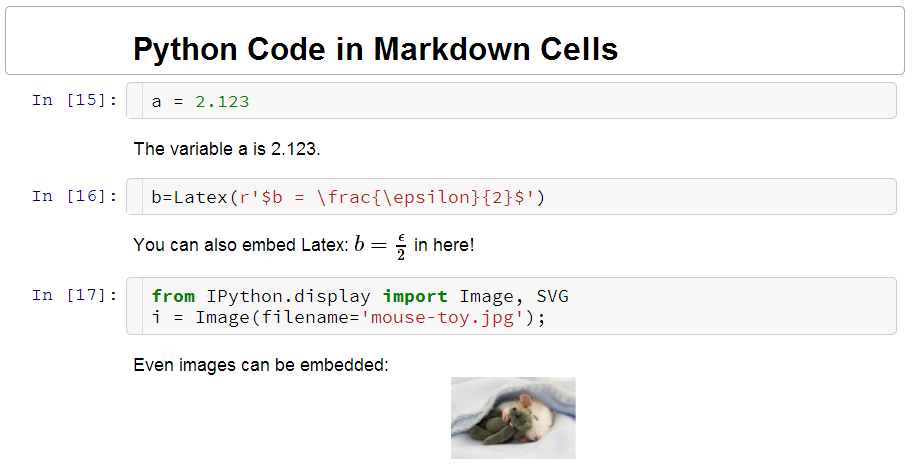
具体请参看链接:
参考视频
- jupyter扩展插件Nbextensions使用
- jupyter notebook 目录扩展
- xcode扩展插件使用
- 使用插件扩展Docker
- jupyter使用
- jupyter使用
- 使用插件功能扩展VB
- 关于使用chrome扩展插件
- Jupyter Notebook的使用
- Jupyter使用积累
- Jupyter notebook使用记录
- jupyter notebook使用技巧
- Jupyter Notebook 使用小结
- jupyter notebook 使用记录
- 远程使用jupyter
- jupyter的安装使用
- jupyter 使用教程
- Jupyter Notebook 使用简介
- ES6/ES2015常用语法(下)
- SpringMVC 概述
- 【权威发布】360追日团队:Xshellghost技术分析——入侵感染供应链软件的大规模定向攻击
- 机器学习 Maching Learning
- angularjs1.6.x实例教程
- jupyter扩展插件Nbextensions使用
- 2017面试遇到的面试题
- Eclipse和Android Android Sudio如何打一个无签名的apk
- 金色夢鄉
- 假币问题(枚举)
- 几种求最小公倍数的方法
- 正则表达式
- 反转链表
- mysql如何处理一个客户端的连接


